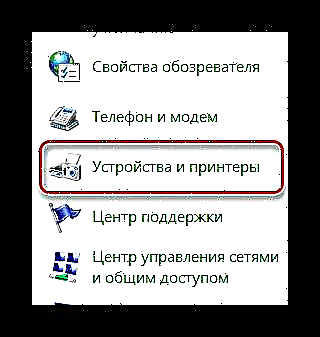Nginstal driver kanggo MFP yaiku proses sing kudu ditindakake. Siji piranti nindakake sawetara fungsi sekaligus, sing kudu dikendhaleni ora mung ing hardware, nanging uga sistematis.
Instalasi Driver kanggo HP LaserJet P2015
Ana sawetara cara sing relevan lan digunakake kanggo nginstal piranti lunak khusus kanggo piranti multifungsi sing ditakoni. Kita bakal ngerti saben wong.
Cara 1: situs web resmi
Yen piranti kasebut ora dadi tuwa lan duwe dhukungan resmi, mula bakal nemokake driver kanggo sumber online pabrikan ora angel.
Bukak situs web HP
- Ing header kita nemokake bagean kasebut "Dhukungan".
- Jendhela pop-up mbukak, ing ngendi kita nemokake "Program lan pembalap".
- Ing kaca sing mbukak, ana garis kanggo nggoleki piranti kasebut. Kita kudu mlebu "HP laser P2015". Ana tawaran transisi cepet menyang kaca peralatan iki. Kita njupuk kesempatan iki.
- Kita langsung ditawani ndownload kabeh driver sing cocog kanggo model sing dimaksud. Luwih becik sampeyan njupuk sing paling anyar "seger" lan universal. Resiko nggawe kesalahan nalika nggawe keputusan kaya ngono iku nul.
- Sanalika file kasebut didownload menyang komputer, bukak lan tindakake komponen sing kasedhiya. Kanggo nindakake iki, pilih dalan (luwih becik ninggalake kanthi gawan) lan klik "Unzip".
- Sawise langkah-langkah kasebut, kerja diwiwiti "Wisaya Instalasi". Jendhela sambutan ngemot kesepakatan lisensi. Sampeyan ora bisa maca, mung klik OK.
- Pilih mode instalasi. Pilihan paling apik yaiku "Biasa". Ndhaptar printer ing sistem operasi lan download driver kanggo.
- Ing pungkasan, penet tombol Rampungnanging mung sawise instalasi lengkap.








Iki ngrampungake analisis metode kasebut. Tetep mung kanggo miwiti maneh komputer.
Cara 2: Program Partai Katelu
Yen sampeyan nganggep manawa nginstal driver nggunakake metode iki rumit banget, mula bisa uga wektu kanggo menehi perhatian marang program pihak katelu.
Nomer aplikasi sing cukup bisa gawe kepinginan kanggo nginstal driver. Kajaba iku, akeh sing nindakake iki kanthi otomatis lan ora ana campur tangan pangguna. Sampeyan ora bakal adoh supaya ngerti babagan piranti lunak kasebut kanthi luwih apik, amarga sampeyan mung kudu ngetutake tautan ing ngisor iki sing bisa kenal karo perwakilan paling apik saka piranti lunak kasebut.
Waca liyane: Piranti lunak instalasi driver paling apik

Antarane liyane, Driver Booster pancen nduwe. Lan kanthi alesan sing apik: antarmuka intuisi, gampang panggunaan lan database database pembalap minangka keuntungan utama ing program kasebut. Aplikasi kasebut bisa nyedhiyakake piranti apa wae kanthi piranti lunak khusus, lan bakal ditindakake sawetara menit. Ayo goleki.
- Sawise download file instalasi rampung, nglakokake. Sampeyan bakal langsung njaluk supaya maca perjanjian lisensi. Sampeyan ora bisa nindakake iki, nanging enggal miwiti kerja luwih cepet kanthi ngeklik Ditampa lan nginstal.
- Komputer bakal dipindai kanthi otomatis. Ora ana sing bisa dibatalake, dadi mung ngenteni rampung.
- Sampeyan entuk gambaran lengkap status saben driver mung sawise ngrampungake prosedur sadurunge.
- Amarga kita minat karo piranti tartamtu, kita mung mlebu "HP LaserJet P2015" menyang garis telusuran.
- Piranti sing bakal ditemokake yaiku printer kita. Klik Pasang, lan program bakal ndownload lan nginstal driver dhewe.



Kabeh sing isih ana yaiku urip maneh.
Cara 3: ID Piranti
Kanggo nginstal driver, sok-sok sampeyan ora perlu download program utawa keperluan. Sampeyan cukup kanggo ngerti pengenal unik. Ana situs khusus ing Internet sing ana sing bisa ndownload piranti lunak kanggo piranti tartamtu. Miturut cara, printer sing duwe pitakonan ing ngisor iki:
HEWLETT-PACKARDHP_CO8E3D

Sembarang pangguna komputer, sanajan sing ora trampil ing strukture, bisa ngetrapake metode iki. Kanggo kepasten sing luwih gedhe, sampeyan bisa maca artikel khusus ing situs web kita, sing menehi instruksi lengkap karo kabeh kahanan sing bakal ditindakake.
Waca liyane: Nggunakake ID piranti kanggo nggoleki driver
Cara 4: Piranti Windows standar
Kanggo nginstal driver standar, sampeyan ora perlu ngunjungi situs khusus. Cukup alat sing bisa diwenehake sistem operasi Windows. Ayo ndeleng cara ndownload piranti lunak khusus kanthi cara iki.
- Kanggo miwiti, bukak sembarang cara sing cocog "Panel Kontrol".
- Nggolek "Piranti lan Printer". Kita nindakake klik siji.
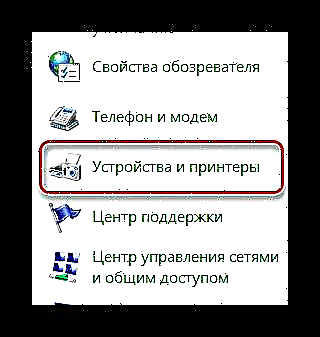
- Ing sisih ndhuwur banget, klik "Pasang Printer".
- Sawise iku - "Tambah printer lokal".
- Kita ninggalake port padha karo sistem sing disaranake.
- Saiki sampeyan kudu nemokake printer kita ing dhaptar sing diwenehake.
- Iki tetep mung milih jeneng.

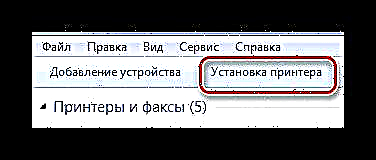



Mangkene, analisis patang cara kanggo nginstal driver kanggo LaserJet P2015 wis rampung.